jak zjistit, zda PSU selhává? Jak testovat PSU? Získejte Odpovědi Hned Teď! [MiniTool Zpráva]
Shrnutí :

stejně Jako počítač, pevný disk, napájecí zdroj, síťový ZDROJ pro krátké, také selhat, konečně. Pak se zeptáte „selhává Moje napájení“nebo“ jak zjistit, zda PSU selhává“., Nyní vám řešení MiniTool ukáže některé známky selhání napájení, které vám pomohou zkontrolovat, zda je PSU špatné, a také vám řekne, jak testovat PSU.
napájecí jednotka (PSU) může být mrtvá
Pokud se váš počítač chová podivně nebo náhodně havaruje, je obtížné potvrdit důvody. Někdy je problém s počítačem způsoben problémy se softwarem, ale někdy je vyvolán problémy s hardwarem.
Pokud se jedná o druhý případ, můžete se obávat, že váš počítač umírá, ale je těžké diagnostikovat, která součást se rozpadá., Součástí vašeho řešení problémů by mělo být testování vašeho napájení.
v našich předchozích příspěvcích jsme vám ukázali, jak zkontrolovat, zda je RAM špatná a jak zjistit, zda grafická karta selhává. Dnes budeme diskutovat o tom, jak zjistit, zda PSU selhává a jak testovat PSU. Vzhledem k tomu, že PSU je zdrojem energie, mohou se objevit hlavní problémy, jakmile se začne pokazit.
známky selhání PSU
Jak zjistit, zda se vaše napájení zhoršuje? Zde jsou zavedeny některé známky selhání napájení. Pokud ji máte, možná PSU selhává., Samozřejmě, je to jen možnost a neznamená to, že váš PSU je opravdu špatný.
počítač se vůbec nespustí
jako centrální rozbočovač energie vašeho počítače, pokud napájení zhasne, počítač se nespustí. Ale mrtvý počítač neznamená vždy, že se PSU pokazí a možná je to problém s napájecím kabelem nebo základní deskou.
počítač se náhodně restartuje nebo vypne
během spouštění nebo používání počítače, pokud se vypne, může být PSU mrtvý., Pokud dojde k vypnutí počítače během okamžiků vysokého stresu, například hraní her nebo kódování videa, měli byste být velmi ostražití. K tomu dochází, protože napájení nemůže splnit požadavky počítače.
ale někdy je to známka přehřátí procesoru, proto se ujistěte, že procesor běží v pohodě a chladič nemá prach.

bojíte Se o počítač teplo? Chcete se zbavit přehřátí procesoru nebo přehřátí grafické karty?, Zde je několik věcí, o kterých byste měli vědět.
Náhodné Modrá Obrazovka Smrti (BSoD)
napájecí jednotka bude špatné, může způsobit modrá obrazovka, ale BSOD může být také způsobena tím, počítačový hardware a software ovladače, disk problémy, vadné paměti, poruchy hardwaru, atd. Pokud získáte modrou obrazovku, nepochybujte o PSU najednou, ale mějte na paměti, když zkontrolujete, co se děje špatně.
Extra Zvuk z PC Pouzdro
Pokud uslyšíte podivné zvuky ze zadní části počítačové skříně, kde na kabelu se nachází, PSU může být špatný.,
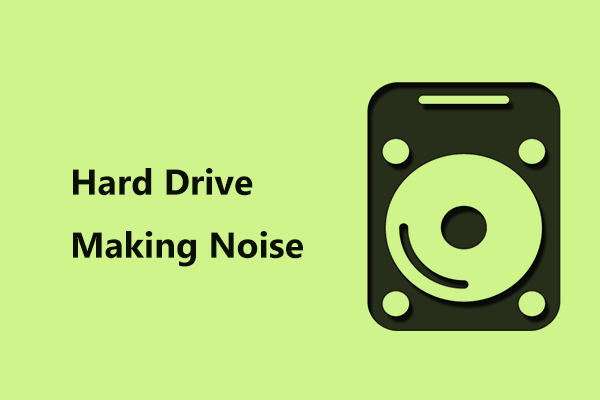
Je váš pevný disk dělat hluk, jako je bzučení, broušení, škrábání, atd.? Co dělat, když dostanete hlučný pevný disk? Tento příspěvek poskytuje několik tipů.
kouř nebo hořící zápach
Pokud je napájecí jednotka velmi mrtvá, může začít vyzařovat hořící zápach nebo vyloučit kouř. V takovém případě je třeba jej okamžitě vyměnit a nepoužívat, dokud jej nenahradíte.
Pokud se u Vás vyskytnou některé příznaky, problém s napájecími jednotkami může být jedním z důvodů., To vám nemůže pomoci zcela potvrdit, že váš PSU skutečně selhává. Měli byste tedy provést test, abyste zkontrolovali, zda je váš PSU mrtvý.
jak otestovat napájení počítače, abyste zjistili, zda je mrtvý nebo živý
Jak zjistit, zda napájení selhává? Poté, co jsme se dozvěděli některé známky selhání napájení, Nyní pojďme provést některé testy, abychom jasně poznali stav vašeho PSU.
základní testy
testování vadného PSU je proces eliminace, který není podrobný, ale může vám pomoci zjistit, zda vaše napájení funguje správně nebo ne.,
dělejte tyto věci:
- ujistěte se, že externí spínač na zadní straně PSU není náhodně vypnutý.
- zkontrolujte, zda je napájecí kabel v zásuvce a zadní části počítače Bezpečný.
- použijte jiný napájecí kabel a zásuvku, abyste se ujistili, že nejsou mrtvé.
- zkontrolujte všechna vnitřní připojení uvnitř počítače, zejména napájecí konektory na základní desce a grafické kartě, protože dodávají velké napětí.
- Pokud nemáte palubní grafiku, odstraňte z počítače veškerý hardware a periferie kromě grafické karty a spouštěcí jednotky., Pokud má procesor vestavěnou grafiku, vyjměte grafickou kartu.
další testy
po dokončení základních testů nevíte, zda vaše napájení může fungovat správně, máte další možnosti – paperclip test. To je trochu složité pro běžné uživatele a zde je video pro vás.
kromě toho můžete ke sledování napájení použít software třetích stran. Open Hardware Monitor, HWMonitor nebo Speedfan může být užitečné. Musíte sledovat tato napětí a zaznamenávat průměr.
závěrečná slova
Jak zjistit, zda PSU selhává? Jak testovat PSU?, Nyní byste měli znát odpovědi po přečtení tohoto příspěvku. Zde jsou popsány některé známky špatného PSU a způsoby testování napájení počítače. Doufám, že tento článek je užitečné pro vás.